Opmerking: Deze tutorial is een tekstversie van de bijbehorende video-training van Marco Kolditz. De teksten kunnen daarom ook een informele stijl hebben.
Van dit gezicht wordt nu het masker gemaakt - althans, het wordt uitgesneden zodat het eruitziet als een masker.
Stap 1
Selecteer het Pennengereedschap met de actieve laag "Masker" en zoom in op de afbeelding. Het masker kan nu rond worden gesneden, hoekig of - zoals hieronder wordt gedaan - langs de inhammen. Aangezien het gezicht al vrijgemaakt is, zijn de contouren op de wangen en kin op dit moment niet van belang. Het zal meteen gaan om het vrijmaken van de vorm van de inhammen met het pad. Marco merkt op dat je dit ook met een normaal masker zou kunnen doen. Echter, het gebied van de inhammen is qua perspectief een beetje lastig en daarom raadt hij aan om dit achteraf nog met een pad te corrigeren.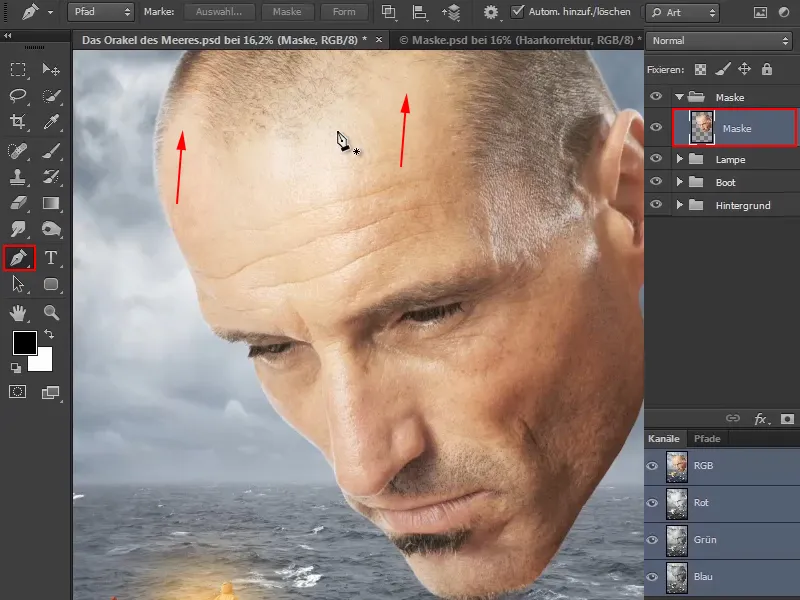
Stap 2
Marco legt eerst de algemene werking van het Pennengereedschap uit:
Wanneer je hiermee eenmaal in de afbeelding klikt, krijg je een normaal punt (1).
Voor het tweede punt bedenk je waar het masker moet beginnen en kies je een plek aan de rand van het voorhoofd. Daar plaats je met een klik het punt - houd daarbij de muisknop ingedrukt en trek een beetje. Zo kun je de Béziercurve creëren of beïnvloeden, zodat het krommingsverloop precies wordt zoals je het nodig hebt.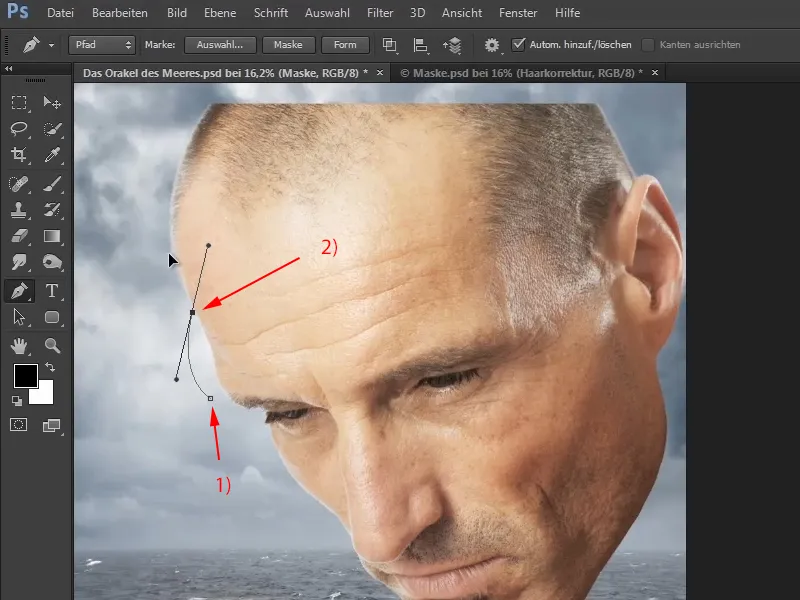
Stap 3
Maak op deze manier de curve langs de inhammen.
Met ingedrukte Ctrl-toets verandert de cursor in een witte pijl en daarmee kunnen eerder geplaatste punten achteraf worden verplaatst.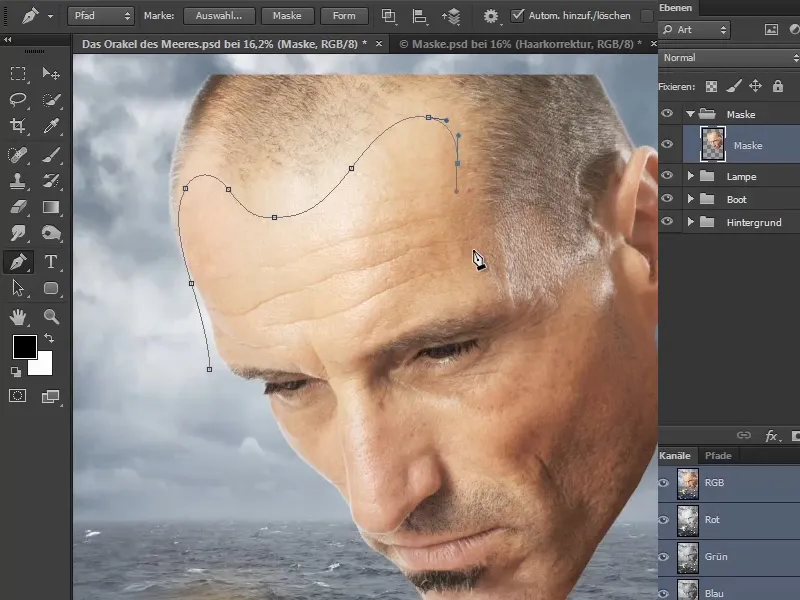
Stap 4
Betrek het jukbeen erbij en laat de maskerrand mooi daaraan langs lopen.
De overige punten kun je royaal en snel rond het hoofd plaatsen, totdat je weer bij het startpunt bent.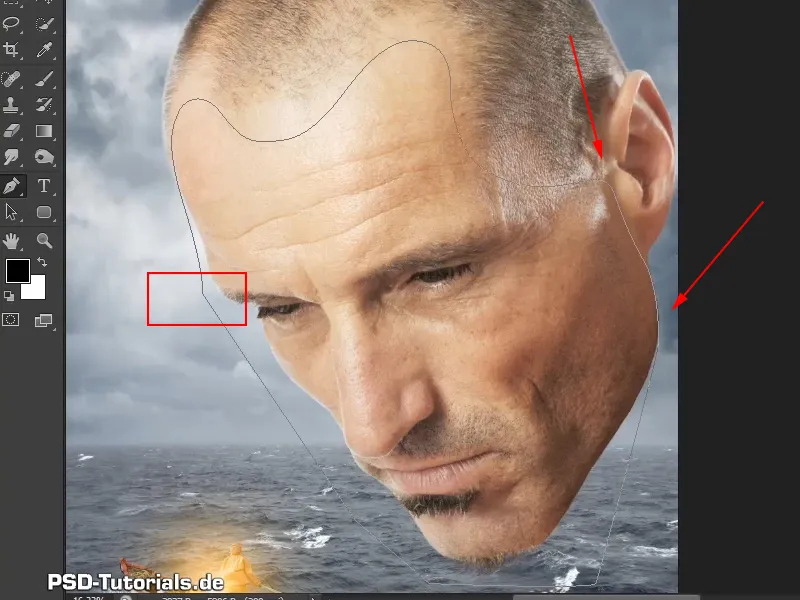
Stap 5
Klik nu eenmaal op het maskersymbool en maak een masker (1).
Als je nu nog een tweede keer op het maskersymbool klikt, wordt een padmasker gemaakt (2).
En dat ziet er al bijna uit als het masker dat je wilt creëren.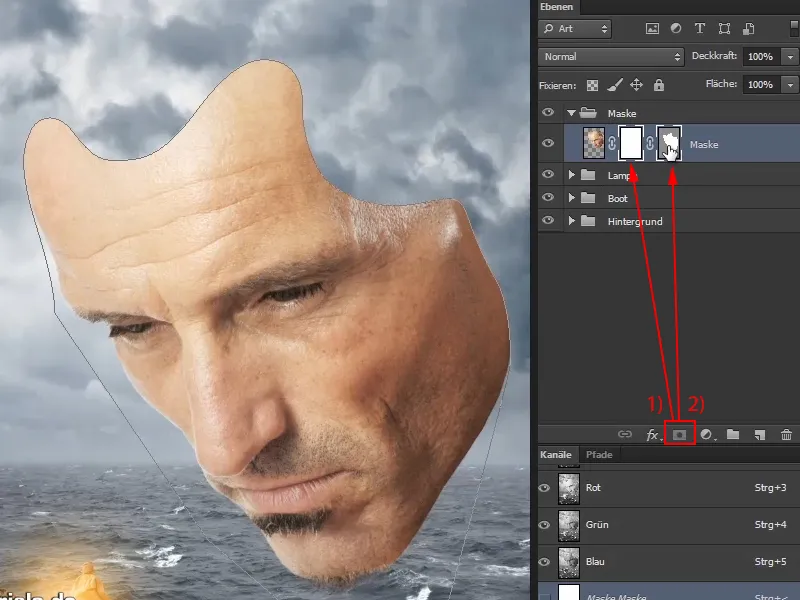
Stap 6
Echter, enkele delen moeten nog geoptimaliseerd worden, zodat het perspectief beter past.
Klik nu op het padmasker en selecteer het Direct-selectiegereedschap met de witte pijl uit de werkbalk.
Als je hiermee in de afbeelding klikt, kun je individuele gebieden corrigeren. Zo kun je het masker aanpassen totdat het precies is zoals je wilt. Neem ook bij deze stap weer de tijd…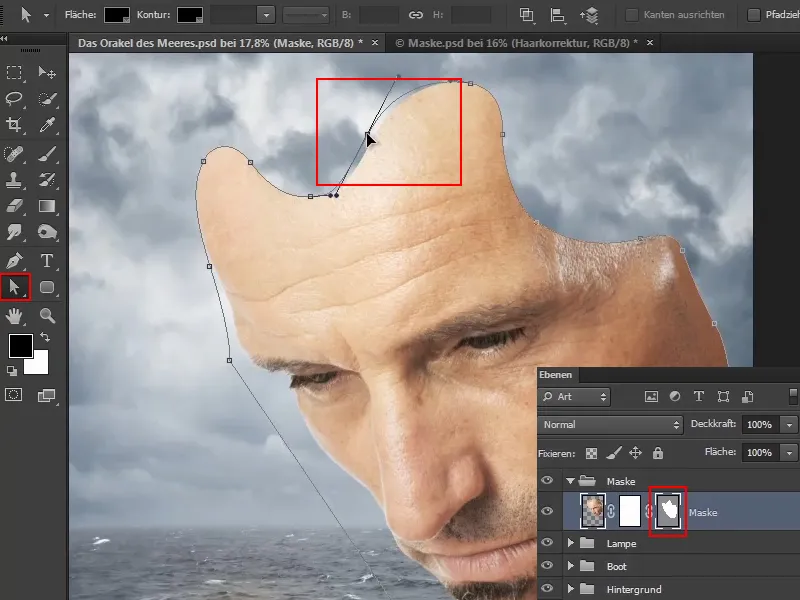
Marco maakt op dit punt in de videotraining weer een tijdsprong en toont meteen het resultaat van zijn bewerking.
Als je later nog verdere correcties wilt aanbrengen, kun je het padmasker altijd bewerken met het Direct-selectiegereedschap. Het moet dan natuurlijk wel zijn geactiveerd.
Er zijn twee manieren om het padmasker te activeren: Ofwel via de lagen, waar het grijs gemarkeerd staat (a), ofwel door via Venster>Paden het tabblad Paden te openen (b)..webp?tutkfid=59437)
Marco heeft het hoofd ook nog iets lager geplaatst, zodat de blik echt op de bootsman gericht is.
Stap 7
Het is nu al vrijgemaakt, maar de contouren zijn nog te glad. Als je namelijk wat dichterbij het masker inzoomt, zie je dat de randlijn te perfect is. Het zou realistischer zijn als de rand iets meer "opgebroken" zou zijn.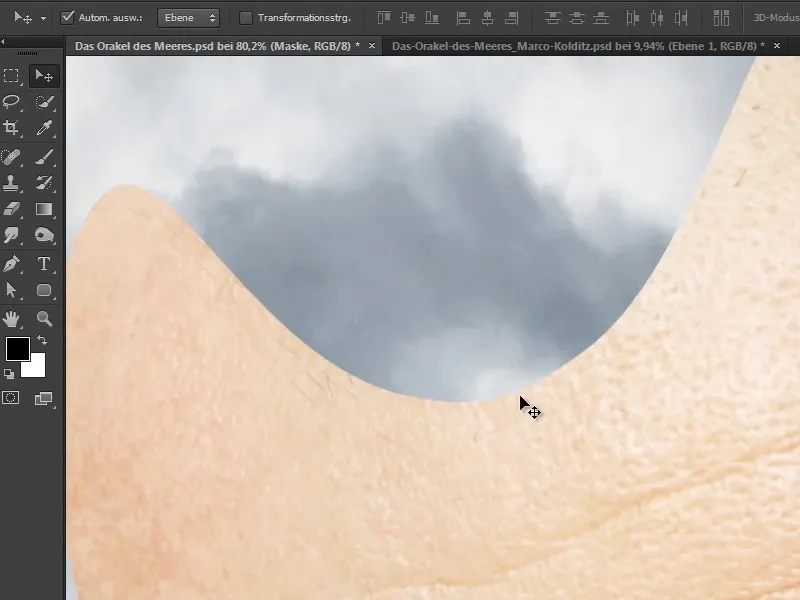
Daarom worden de randen nu nog bewerkt…
Activeer de normale Lagenmasker, kies een Penseel en stel de Voorkleuren in op Zwart.
Volg hiermee nu de randen en maak de gladde lijn kapot. Deze stap is natuurlijk tijdrovend, maar neem hiervoor de tijd. Het heeft weer te maken met illustratie, kalmte en geduld. Voor degenen die altijd alles snel willen doen, kan dat natuurlijk vermoeiend zijn.
Als je echter later de afgewerkte afbeelding ziet, ontdek je zulke subtiliteiten wanneer je inzoomt. Het is niet moeilijk om kleine afbeeldingen er goed uit te laten zien - op internet met 1000 pixels. Maar met afbeeldingen waar je op kunt inzoomen en die je nauwkeurig kunt bekijken, waar je mooie details kunt zoeken en vinden, is dat anders.
Daarom maakt Marco graag dergelijke details en benadrukt dat het niet altijd gaat om perfectie. Want perfectie is niet altijd het beste.
Niettemin moet je geen al te grote en hoekige verdiepingen maken, maar je wat richten op de poriën en eerder ronde en lichte lijnen trekken..webp?tutkfid=59439)
Stap 8
Marco maakt in de video-training opnieuw een sprong in de tijd en toont nu de voltooide gevolgde contouren.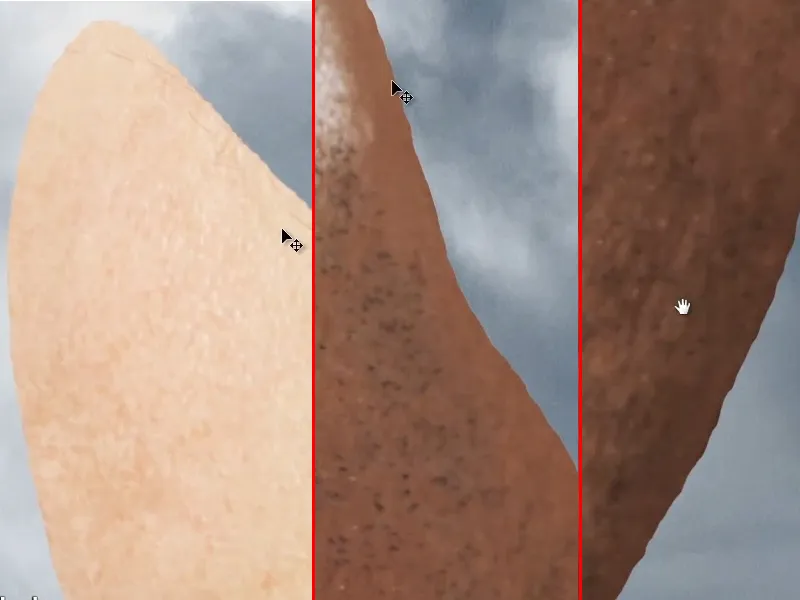
Daarbij vermeldt hij dat hij ook de baardharen op de kin nog een beetje heeft gecorrigeerd: hij heeft de lichte gebieden in de schaduwen (a) en middentonen (b) met het dodger-gereedschap donkerder gemaakt.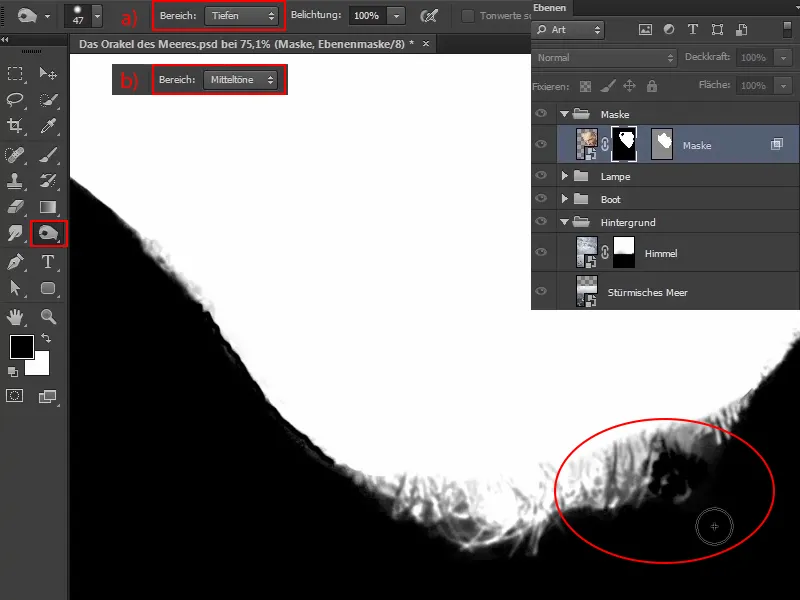
Hierdoor heeft hij de haren nog beter uitgesneden. In vergelijking met daarvoor zien de stoppels er nu zo uit: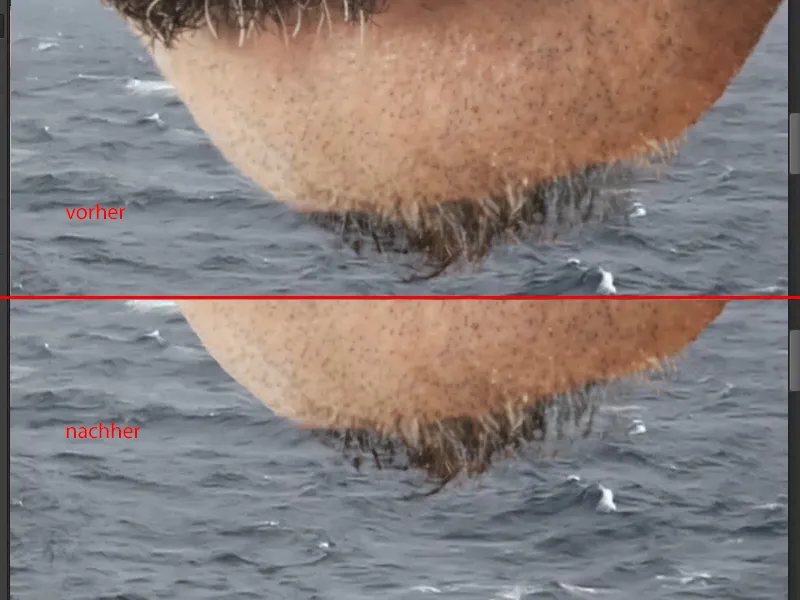
Als je wilt schakelen tussen de afbeelding en het masker en deze misschien ook nog wilt corrigeren, dan kun je dat eenvoudig doen door met de ingedrukte Alt-toets op het masker te klikken..webp?tutkfid=59443)
De randen zijn nu geopend en daarmee is de stap naar een realistischer masker gezet.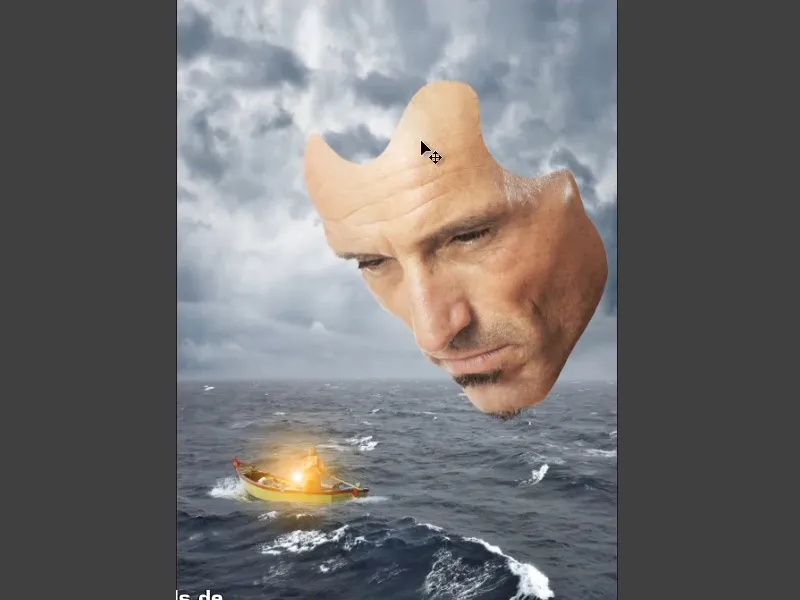
In het volgende deel van de tutorialserie wordt het masker nog wat diepte gegeven, zodat je ook echt kunt zien dat het een masker is.


